 |
WEBブラウザを起動します。
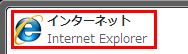
▼
WEBブラウザが起動します。
|
 |
アドレス欄にIPアドレス「192.168.1.1」を入力し、<Enter>キーを押します。
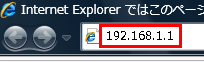
▼
「192.168.1.1に接続」が表示されます。
|
 |
(1)「ユーザ名」に「admin」を半角文字で入力します。
※Mac OSのときは「名前」欄に入力します。
(2)「パスワード」に「password」を半角文字で入力します。
(3)[OK]をクリックします。
※Mac OSのときは[ログイン]をクリックします。
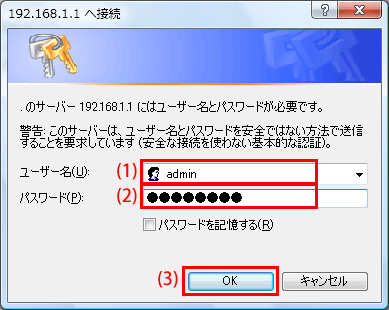
▼
設定画面のトップページが表示されます
|
 |
「セットアップウィザード」をクリックします。
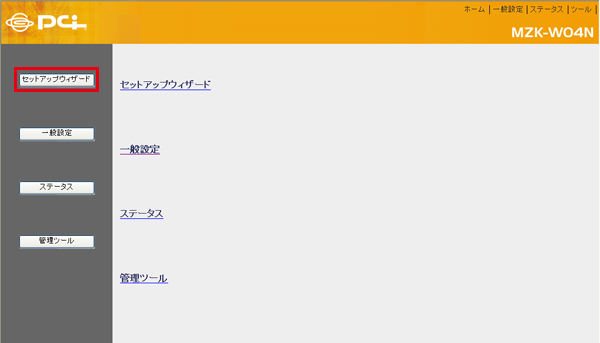
▼
「タイムゾーン」設定画面が表示されます。
|
 |
[次へ]をクリックします。
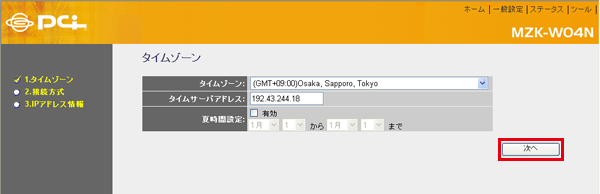
※「タイムゾーン」の設定方法については、こちらを参照してください。
▼
「接続方式」が表示されます。
|
 |
「通常接続(DHCP)」をクリックします。

▼
「通常接続(DHCP)」設定画面が表示されます。
|
 |
[次へ]をクリックします。
※CATV回線の一部のプロバイダによっては、MACアドレス登録が必要なときがあります。
そのときは、「ホスト名」に任意の名前を入力し、プロバイダに登録しているMACアドレスを入力して、
[次へ]をクリックします。
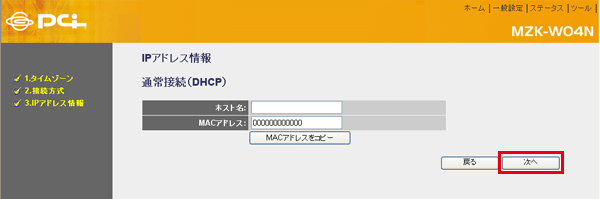
▼
「設定を保存しました!」が表示されます。
|
 |
[保存]をクリックします。
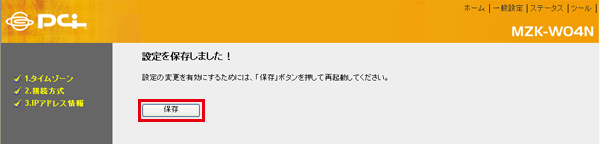
▼
本製品の再起動が始まります。しばらくお待ちください。
|
 |
[OK]をクリックします。
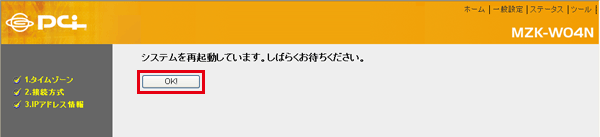
|
 |
WEBブラウザを閉じます。
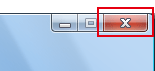
|
 「STEP4.接続の確認」へ 「STEP4.接続の確認」へ
|

|
| ■PPPoE接続 |
 |
WEBブラウザを起動します。
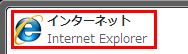
▼
WEBブラウザが起動します。
|
 |
アドレス欄にIPアドレス「192.168.1.1」を入力し、<Enter>キーを押します。
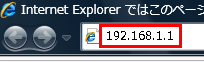
▼
「192.168.1.1に接続」が表示されます。
|
 |
(1)「ユーザ名」に「admin」を半角文字で入力します。
※Mac OSのときは「名前」欄に入力します。
(2)「パスワード」に「password」を半角文字で入力します。
(3)[OK]をクリックします。
※Mac OSのときは[ログイン]をクリックします。
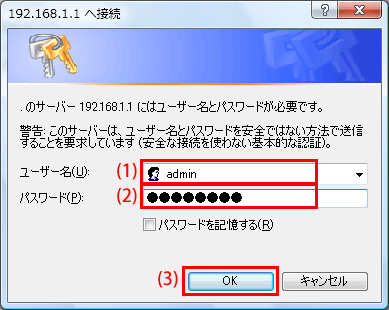
▼
設定画面のトップページが表示されます
|
 |
「セットアップウィザード」をクリックします。
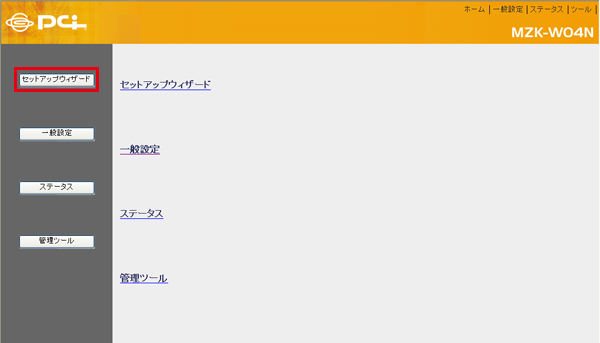
|
 |
[次へ]をクリックします。
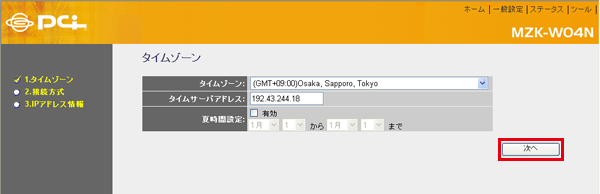
※「タイムゾーン」の設定方法については、こちらを参照してください。
▼
「接続方式」が表示されます。
|
 |
「PPPoE」を選び、[次へ]をクリックします。
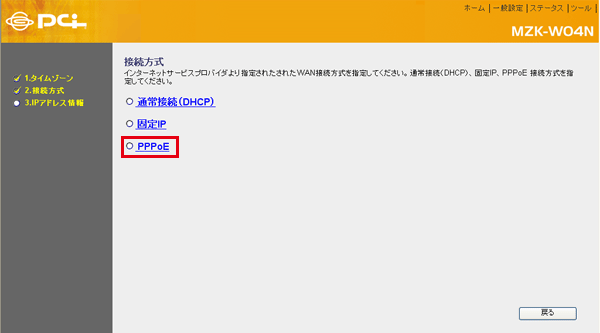
▼
「PPPoE」設定画面が表示されます。
|
 |
(1)「PPPoE」を選びます。
(2)プロバイダ指定のログインIDを半角で入力(例:abc123@xyz.ne.jp)します。
(3)プロバイダから指定されたパスワード(例:abcDEF123)を半角で入力します。
(4)[次へ]をクリックします。
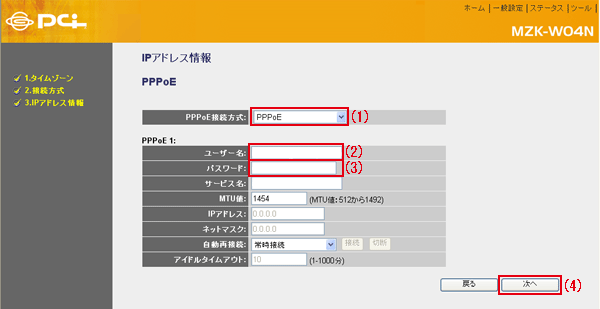
▼
「設定を保存しました!」が表示されます。
|
 |
[保存]をクリックします。
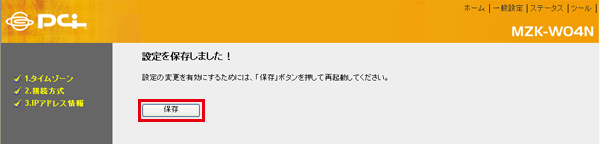
▼
本製品の再起動が始まります。しばらくお待ちください。
|
 |
[OK]をクリックします。
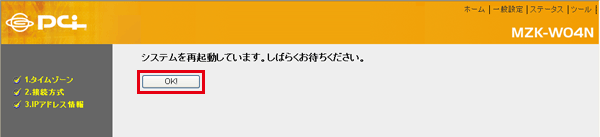
|
 |
WEBブラウザを閉じます。
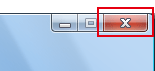
|
 「STEP4.接続の確認」へ 「STEP4.接続の確認」へ
|

|
| ■固定IP接続 |
 |
WEBブラウザを起動します。
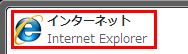
▼
WEBブラウザが起動します。
|
 |
アドレス欄にIPアドレス「192.168.1.1」を入力し、<Enter>キーを押します。
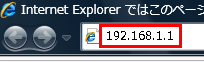
▼
「192.168.1.1に接続」が表示されます。
|
 |
(1)「ユーザ名」に「admin」を半角文字で入力します。
※Mac OSのときは「名前」欄に入力します。
(2)「パスワード」に「password」を半角文字で入力します。
(3)[OK]をクリックします。
※Mac OSのときは[ログイン]をクリックします。
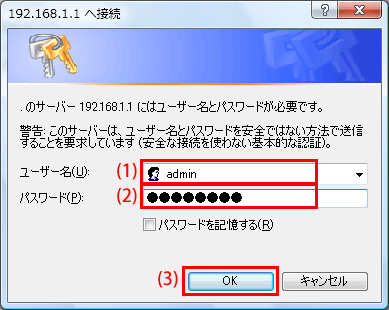
▼
設定画面のトップページが表示されます
|
 |
「セットアップウィザード」をクリックします。
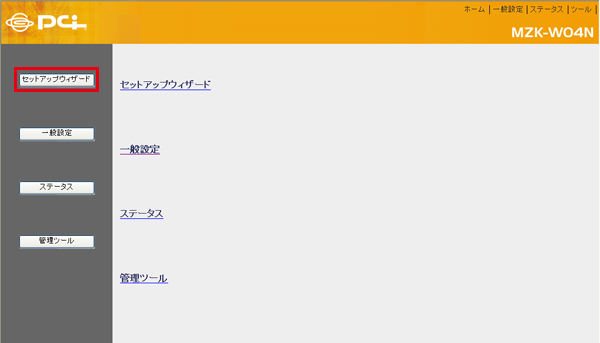
|
 |
[次へ]をクリックします。
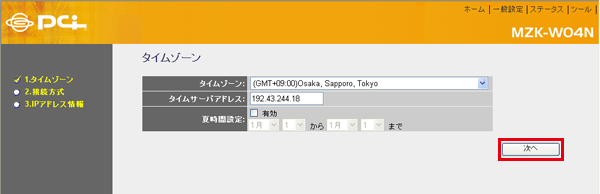
※「タイムゾーン」の設定方法については、こちらを参照してください。
▼
「接続方式」が表示されます。
|
 |
「固定IP接続」を選び、[次へ]をクリックします。
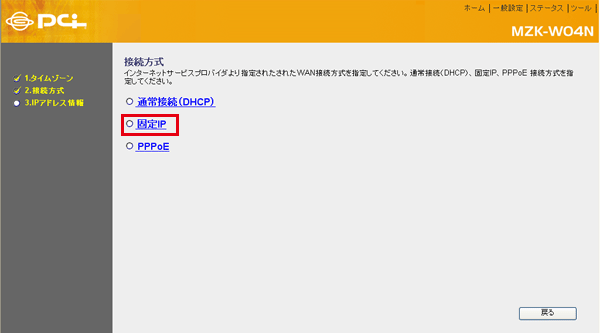
▼
「固定IP」設定画面が表示されます。
|
 |
(1)プロバイダから指定されたIPアドレスを入力します。
(2)プロバイダから指定されたサブネットマスクを入力します。
(3)プロバイダから指定されたDNSアドレスを入力します。
(4)プロバイダから指定されたデフォルトゲートウェイを入力します。
(5)[完了]をクリックします。
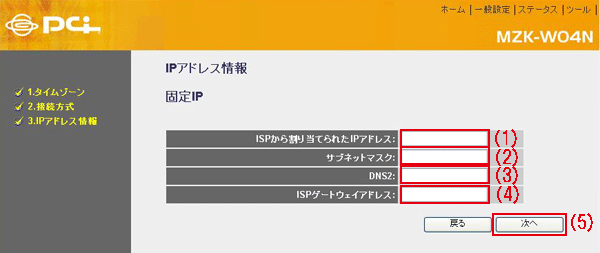
▼
「設定を保存しました!」が表示されます。
|
 |
[保存]をクリックします。
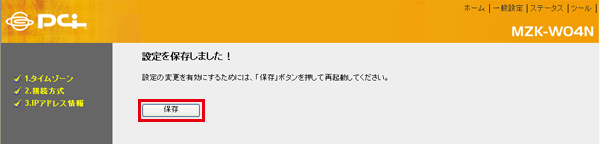
▼
本製品の再起動が始まります。しばらくお待ちください。
|
 |
[OK]をクリックします。
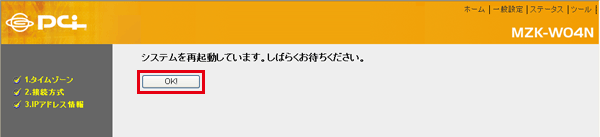
|
 |
WEBブラウザを閉じます。
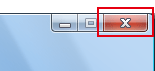
|
 「STEP4.接続の確認」へ 「STEP4.接続の確認」へ
|